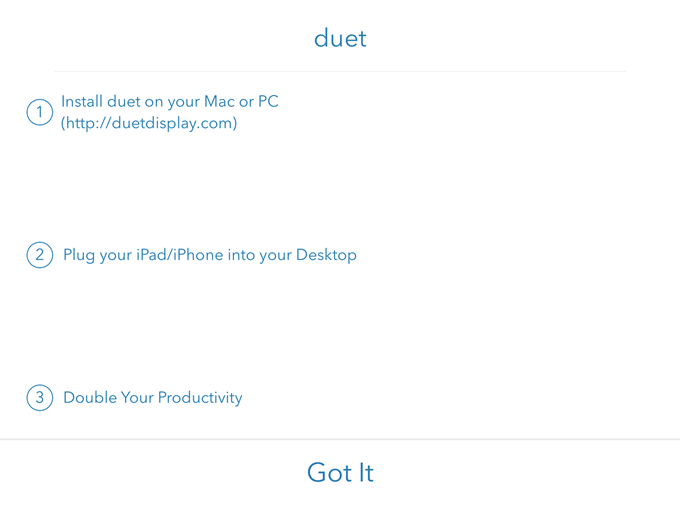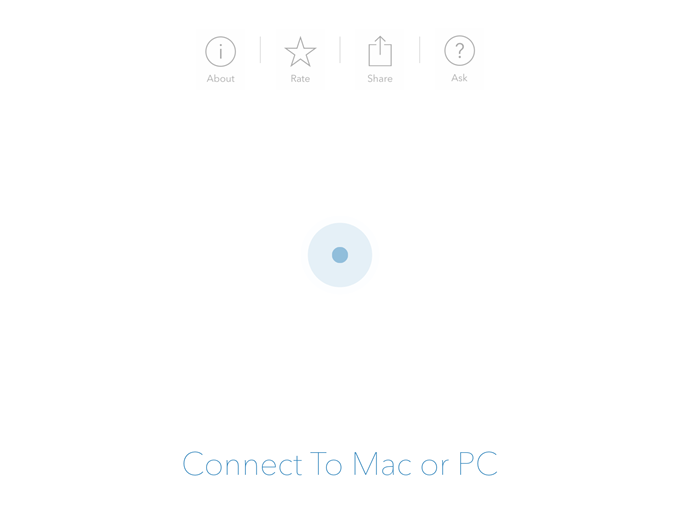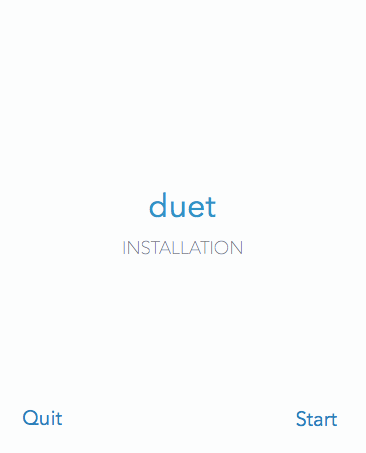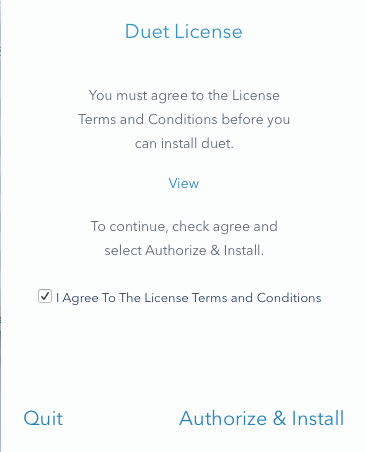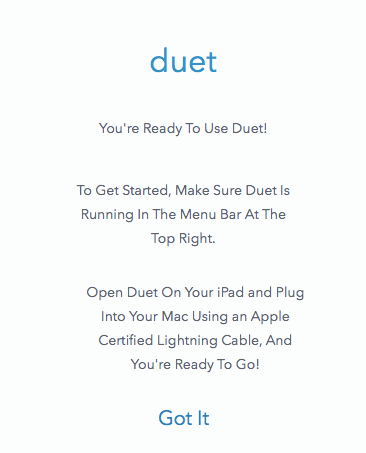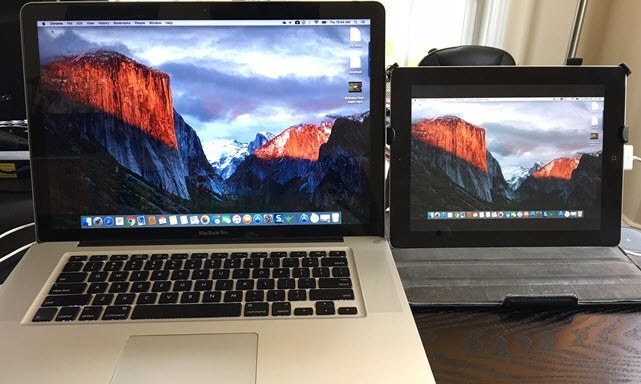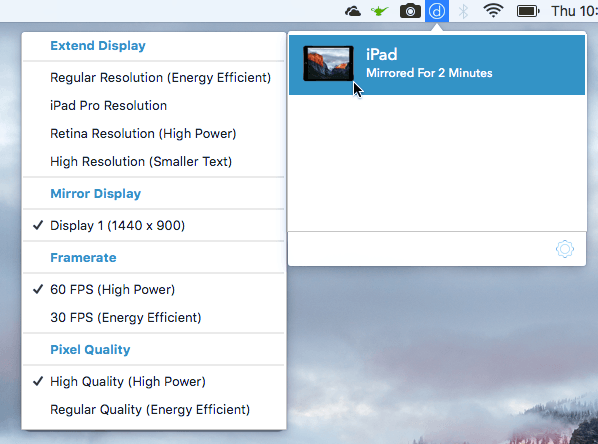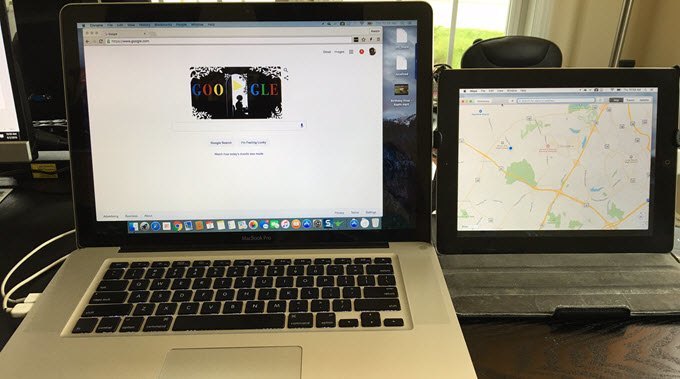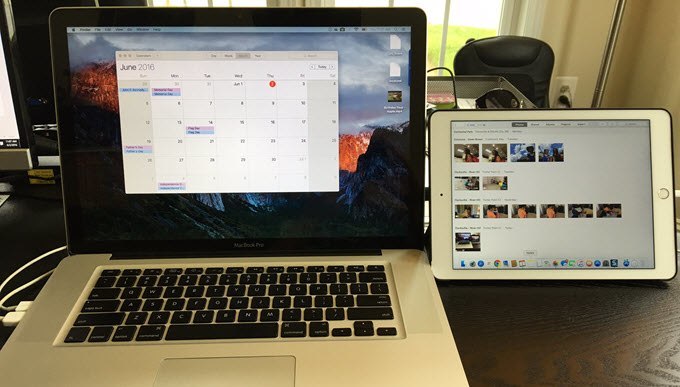Véletlenül van egy extra iPad, ami a ház körül van, amelyet már nem használsz? Megtartottam az iPad 2-et évekig, mielőtt végül frissítettem az iPad Air 2-re, ami azt jelentette, hogy az iPad 2 csak egy íróasztal fiókjában ült. De miért veszítünk el egy tökéletesen jó iPad-et?
Korábban írtam a hogyan lehet beállítani a kettős monitorokat a Windows rendszerben -ről, de ehhez egy második monitor szükséges. Szerencsére, ötletes szoftverrel a Mac vagy a Windows PC-jén második vagy második monitorként használhatod a régebbi iPads (2., 3. vagy 4. generáció), iPad Airs (1 és 2) vagy iPad Pros. Ez alapvetően egy app telepítését teszi lehetővé iPaden és számítógépén, majd közvetlenül csatlakoztassa a két vezetéket akár villámhárítóval vagy 30 pólusú kábellel (dokkolócsatlakozó).
A kedvenc alkalmazásom és az egyetlen, amelyet ajánlok Duet kijelző. Vannak más lehetőségek is, mint az Air Display és az iDisplay, de mindkettő ugyanolyan költséggel jár, és nem működik majdnem olyan jól. A számítógép és az iPad közötti közvetlen kapcsolat gyakorlatilag lag-mentes, ami nagyon fontos a második képernyő használatakor. Megpróbálta ezt tenni a WiFi használatával (pl. Az Air Display) csak fájdalmasan lassú volt, és nem jó végrehajtás.
Duet Display
Érdemes megjegyezni, hogy a Duet Displayet ex-Apple hozta létre mérnökök és talán az egyik legfontosabb ok, amiért olyan jól működik az iPads és a Macs. Az alkalmazás 16 dollárba kerül, ami rendkívül költséges, ha megnézed az App Store legtöbb alkalmazásának árát, de erre inkább egy szabványos Windows vagy Mac programra gondolok.
nagyon egyszerűen, és nem igényel semmiféle fiók létrehozást, vagy ilyesmit. Először, menj előre, és töltsd le az alkalmazást az iPadodra. Vegye figyelembe, hogy az iPhone-t is használhatja második képernyőnek, de a tesztjeimben ilyen haszontalan volt. Mindenképpen nagyobb képernyőre van szükség ahhoz, hogy megfelelően működjön.
Amikor megnyitja az alkalmazást, hogy előbb-utóbb töltsd le a szoftvert a számítógépedre.
Érintse meg a Got ItMegjelenik egy képernyő, amely kéri, hogy csatlakoztassa iPad készülékét a számítógéphez. Mielőtt ezt megtennénk, először telepítenie kell a szoftvert a számítógépre vagy a Mac számítógépre.
programot a számítógépére és telepítse azt. A Mac rendszeren egy finom, négyszögletes telepítő képernyő jelenik meg indításkor.
Kattintson a StartElfogadom, majd a következő képernyőn kattintson a Engedélyezés és telepítésgombra.
A telepítés befejeztével a rendszer újraindítja a számítógépet. Menj előre, és tedd meg. Miután bejelentkezett, megjelenik egy utolsó képernyő, amely megmutatja a Duet ikont az OS X menüsorában vagy a Windows rendszertálcájában.
Ha rákattint az ikonra, fel fogja kérni, hogy csatlakoztassa a készüléket a számítógéphez.
nyissa meg a Duet Display alkalmazást az iPad készülékén, majd csatlakoztassa a számítógéphez. A számítógép automatikusan felismeri a számítógépet és tükrözi a képernyőt. Ez az, amit a beállításom alapértelmezés szerint nézett ki.
Itt egy régebbi MacBook Pro Mid-2009-et használok egy iPad 2-en, és minden nagyon jól néz ki. Minden az iPad-en egy kicsit kicsi volt, de ez azért van, mert ez egy régebbi iPad 2, és mert beállítottam a kijelző tükrözésére. Ha rákattint a menüsoron lévő ikonra, megváltoztathatja a beállításokat.
A Kijelző kiterjesztéseerős>a tetején, majd a Tükrök megjelenítése, a Képkockázásés a Pixel Quality. Ha ki akarja terjeszteni a kijelzőt az iPad-re, nem csak tükrözi, akkor válaszd ki a négy lehetőséget: Normál felbontás, iPad Pro felbontás, Retina felbontás, vagy Magas felbontás.
Ne feledje, hogy Rendes felbontásegy régebbi iPad, mint az iPad 2. A retina iPad használatával Retinavagy Magas. A iPad Proopció nyilvánvalóan csak a iPad Pros számára van.
A Duet Display számára nagyon tetszett, hogy a második képernyő tényleg külön monitorként működik. Úgy értem, hogy az ablakokat a fő képernyőn az iPAQ-ra lehet húzni, és különböző alkalmazások nyílnak meg minden képernyőn. Itt látható a MacBook Pro és a Google Térkép megnyitása képernyőkép a Chrome-ban.
menüsor és a dokk. Az igazán hűvös az, hogy több asztali számítógépet használhat az iPaden és a Mac-en. Miközben az egér az iPad képernyőjén található, az összes szokásos nyomkövető gesztust is használhatom, hogy az asztali gépek között csúsztasson át anélkül, hogy bármit megváltoztatna a fő Mac-en.
Mindenképpen egy nagyobb felbontású iPad használatával, mint az Air vagy a Pro, sokkal szebbnek látszol.
Nem bántam a Mac-en, de a Windows laptopon . Szerencsére az ügyfélszolgálatuk kiváló, és több órán belül megoldottam a problémát. Úgy tűnik, egy másik video-illesztőprogramra volt szükségem, amelyet e-mailben küldtem el, és ez megoldotta a problémát.
Ha ezt asztali számítógéppel kívánja használni, valószínűleg meg kell vásárolnia magának egy 6 - villámgyors kábelt és valamilyen állványt, hogy az iPad közvetlenül a monitor mellett helyezkedhessen el.
Összességében ha úgy találja magának, hogy nem használja az iPadet, akkor gyakran, második monitorként egy olyan nagyszerű lehetőség, amely a két monitor használatának hagyományos módszerénél kisebb költséggel jár. Ha bármilyen kérdése van, írj egy megjegyzést. Enjoy!